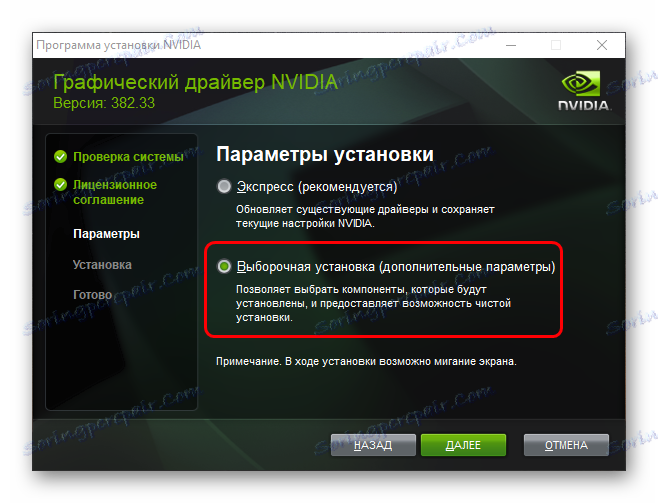Видалення NVIDIA GeForce Experience
При всій своїй корисності, NVIDIA GeForce Experience далеко не всім користувачам доводиться по нутру. На це у кожного є свої причини, проте все зводиться до того, що програму доводиться видаляти. Слід розібратися, як це зробити, а головне - чим загрожує відмова від цієї програми.
зміст
наслідки видалення
Відразу варто поговорити про те, що буде, якщо видалити GeForce Experience. Список факторів, які варто враховувати при видаленні, складно не назвати істотним:
- Головна функція програми - скачування і оновлення драйверів для відеокарти користувача. Без GF Experience це доведеться робити самостійно, регулярно відвідуючи офіційний сайт компанії NVIDIA. З огляду на, що багато нові ігри супроводжуються випуском відповідних драйверів, без яких процес розваги може бути зіпсований гальмами і низькою продуктивністю, це може виявитися дуже серйозною проблемою.
- Найменша втрата - це відмова від функції настройки графічних параметрів комп'ютерних ігор. Система автоматично адаптує всі ігри під характеристики даного комп'ютера, щоб домогтися або продуктивності в 60 fps, або просто максимально можливої. Без цього користувачам доведеться налаштовувати все вручну. Багато хто вважає цю функцію неефективною, оскільки система знижує якість картинки в цілому, а не інтелектуальним способом.
- Користувач відмовиться від роботи з сервісами NVIDIA Shadowplay і NVIDIA SHIELD. Перший надає спеціальну панель для роботи з іграми - запис, оверлей з продуктивністю і так далі. Другий дає можливість виробляти трансляцію ігрового процесу на інші пристрої з підтримкою цієї функції.
- Також в GeForce Experience можна дізнатися новини про акції, новинки компанії, різних розробках і так далі. Без цього за такою інформацією доведеться вирушати на офіційний сайт NVIDIA.
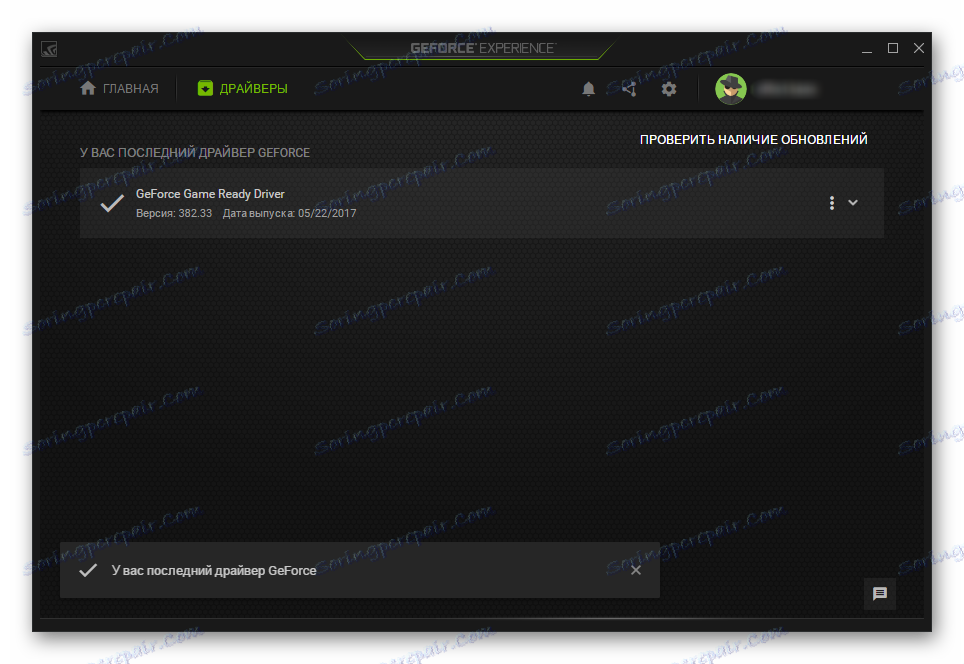
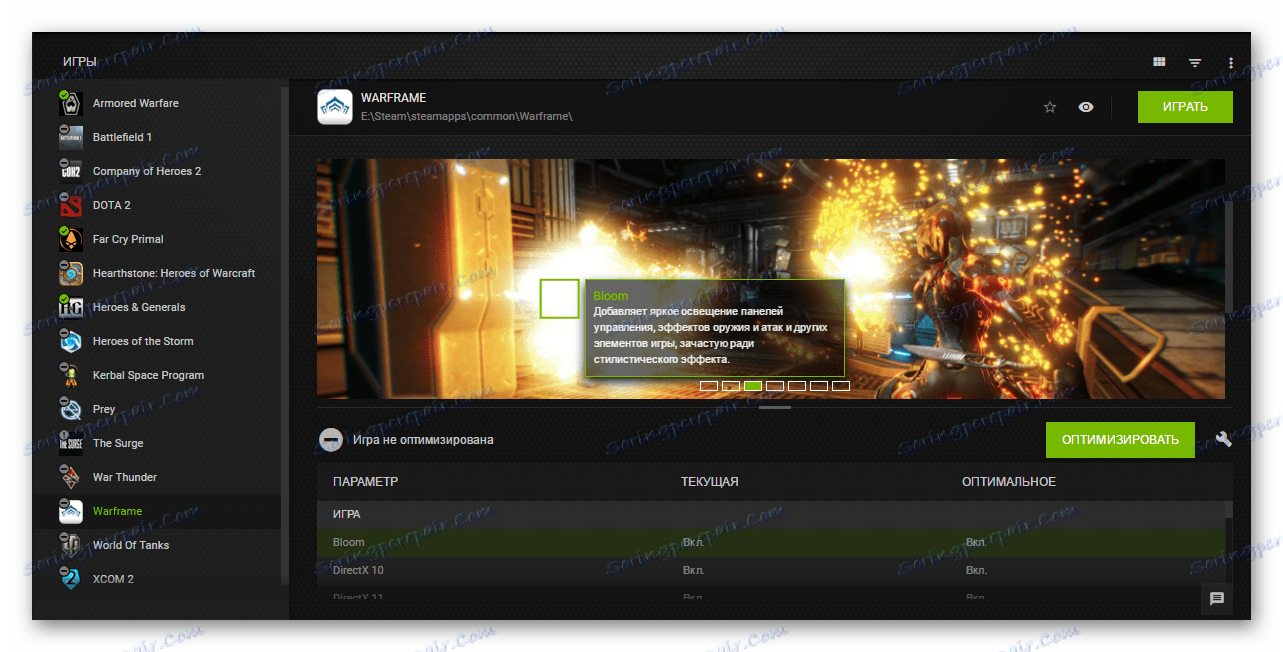
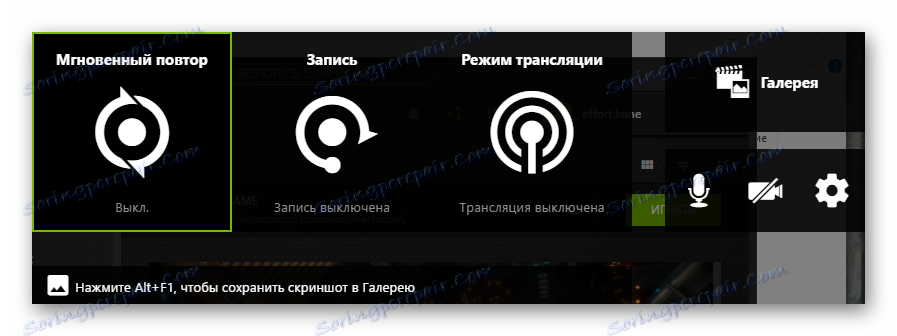
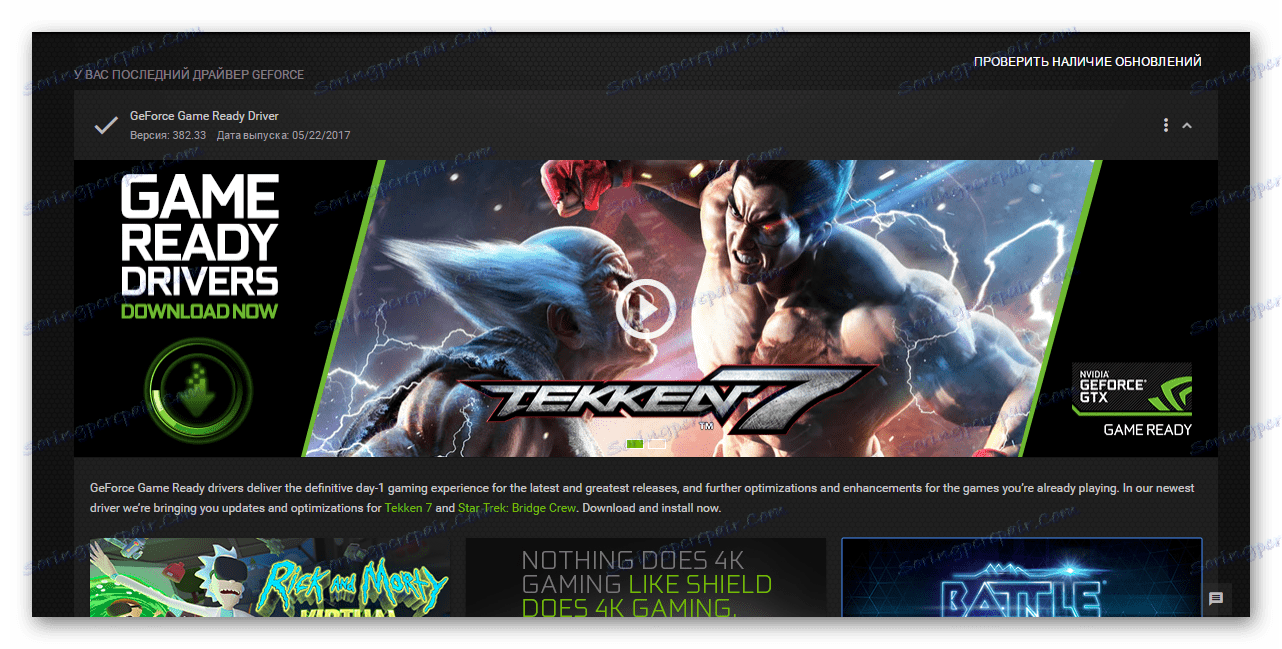
Як підсумок, якщо відмова від перерахованих вище можливостей влаштовує, можна приступати до видалення програми.
процес видалення
Видалити GeForce Experience за допомогою таких дій.
Спосіб 1: Стороннє ПЗ
Для видалення як GF Experience, як і будь-яких інших програм, можна використовувати всілякі сторонні програми, які мають відповідну функцію. Наприклад, можна використовувати CCleaner .
- У самій програмі потрібно перейти в розділ «Сервіс».
- Тут нас цікавить підрозділ «Видалення програм». Зазвичай цей пункт за замовчуванням включений. При цьому справа з'явиться список всіх встановлених на комп'ютері програм. Тут слід відшукати «NVIDIA GeForce Experience».
- Тепер потрібно вибрати цю програму і натиснути на кнопку «Деінсталяція» праворуч від списку.
- Після цього розпочнеться підготовка до видалення.
- В кінці залишиться тільки підтвердити, що користувач згоден позбутися цієї програми.
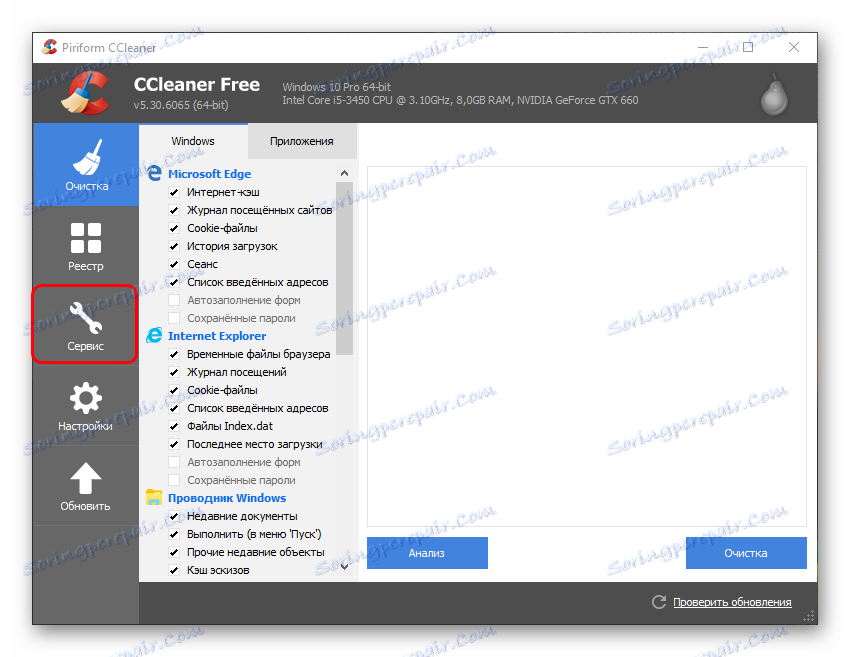
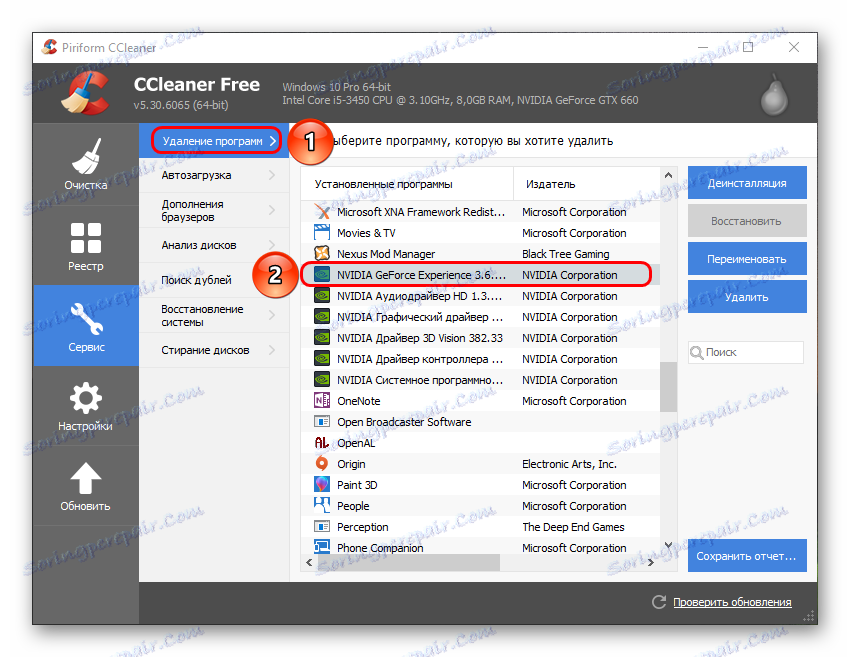
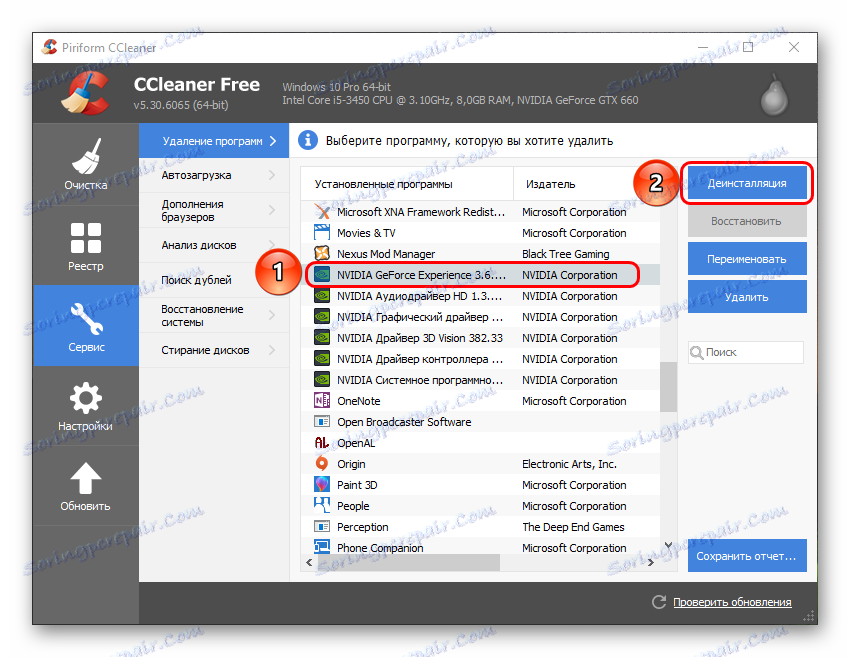
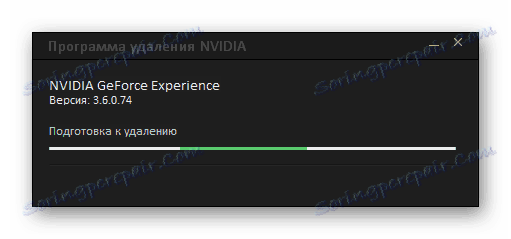

Перевагою такого підходу є додатковий функціонал подібних програм. Наприклад, CCleaner після видалення запропонує очистити залишилися від ПО непотрібні файли, що є більш ефективним способом видалення.
Спосіб 2: Стандартне видалення
Звичайна процедура, яка зазвичай не доставляє ніяких проблем.
- Для цього потрібно відправитися в «Параметри» системи. Найкраще це робити через «Цей комп'ютер». Тут в шапці вікна можна побачити кнопку «Видалити або змінити програму».
- Після її натискання система автоматично відкриє розділ «Параметрів», де проводиться видалення всіх встановлених програм. Тут слід відшукати GeForce Experience.
- Після натискання на цей варіант з'явиться кнопка «Видалити».
- Залишається вибрати цей пункт, після чого необхідно підтвердити видалення програми.
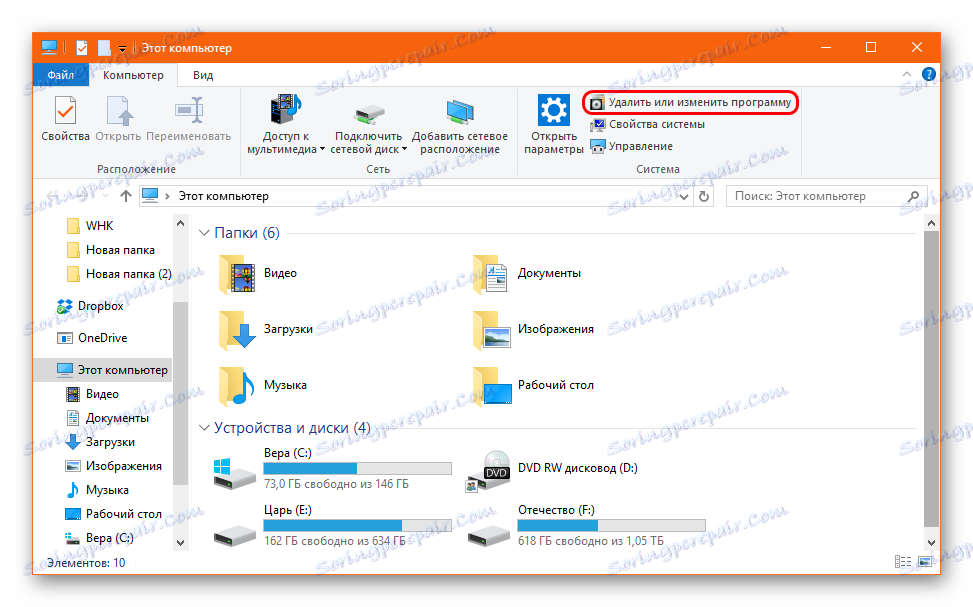
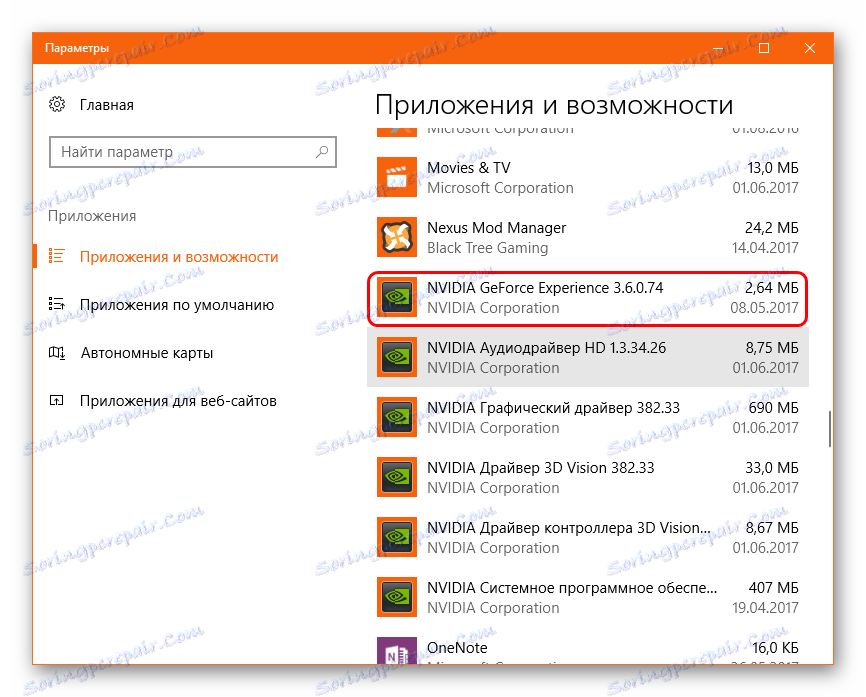


Після цього програма буде видалена. У більш ранніх версіях зазвичай весь пакет ПО від NVIDIA був пов'язаний і видалення GF Exp тягло за собою видалення і драйверів. Сьогодні такої проблеми немає, так що все інше програмне забезпечення повинно залишитися на місці.
Спосіб 3: Видалення через «Пуск»
Точно так само можна зробити, використовуючи панель «Пуск».
- Тут слід знайти папку «NVIDIA Corporation».
- Після її відкриття можна побачити кілька вкладень. Найпершим зазвичай якраз йде GeForce Experience. Потрібно клацнути на програмі правою кнопкою миші і вибрати варіант «Видалити».
- Відкриється вікно розділу «Програми та засоби» традиційної «Панелі управління», де точно так само потрібно знайти альтернативу. Залишається вибрати його і натиснути у верхній частині вікна варіант «Видалити / змінити програму».
- Далі знову потрібно виконувати вказівки Майстра видалення.

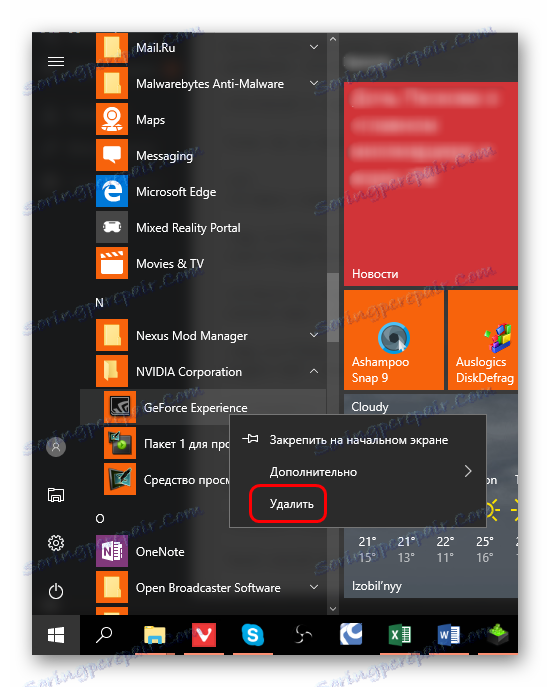
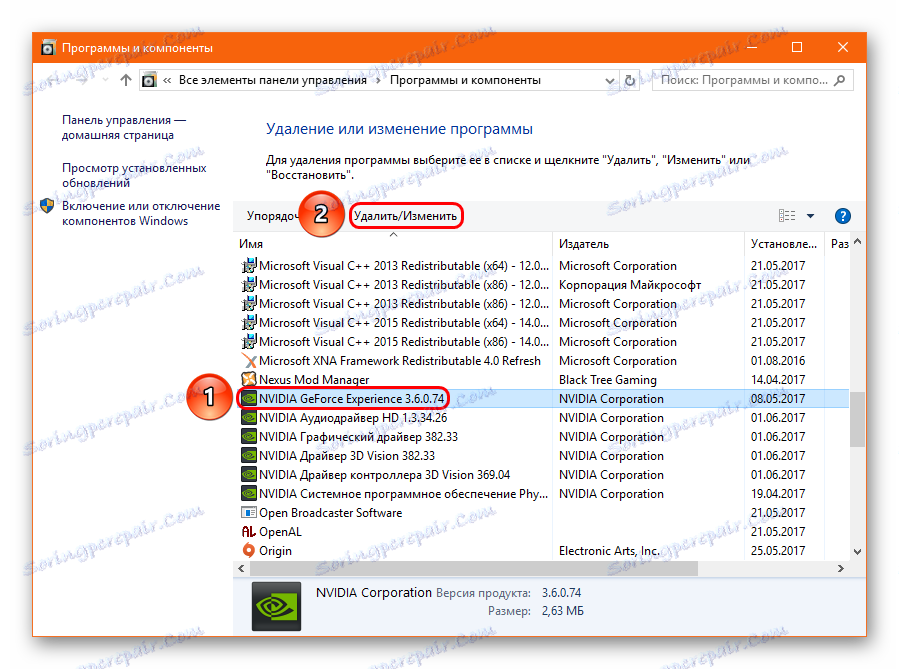
Такий спосіб може підійти в тому випадку, якщо в «Параметрах» дана програма не відображається з тих чи інших причин.
Спосіб 4: Нестандартний метод
Багато користувачів стикаються з тим, що ні в «Параметрах», ні в «Панелі управління» процес видалення не відображує цю програму. У такій ситуації можна піти нестандартним шляхом. Зазвичай в папці з самою програмою файлу для деінсталяції з якоїсь причини немає. Так що можна просто видалити цю папку.
Само собою, попередньо слід завершити процес виконання завдання, інакше система буде відмовляти в видаленні папки з виконуваними файлами. Для цього слід натиснути на іконку програми на панелі повідомлень правою кнопкою миші і вибрати варіант «Вихід».
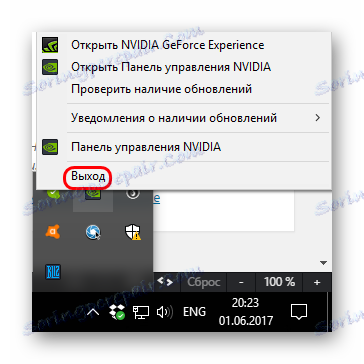
Після цього можна видалити папку. Вона розташована по шляху:
C:Program Files (x86)NVIDIA Corporation
Назва у неї відповідне - «NVIDIA GeForce Experience».
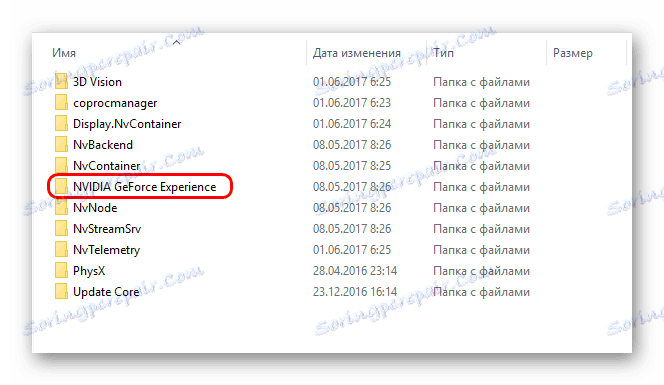
Після видалення папки програма перестане автоматично запускатися при включенні комп'ютера і більше не буде турбувати користувача.
додатково
Кілька відомостей, які можуть бути корисні при видаленні GeForce Experience.
- Є варіант не видаляти програму, а просто не давати їй працювати. Але важливо знати, що в такому випадку доведеться при кожному запуску комп'ютера вручну вимикати GF Exp. Спроба видалити її з автозавантаження нічим не увінчається - процес самостійно додається туди в автоматичному режимі.
- При установці драйверів від NVIDIA установник також пропонує встановити і GeForce Experience. Раніше ПО встановлювалося автоматично, тепер у користувача є вибір, можна просто зняти відповідну галочку. Так що слід не забувати про це, якщо програма не потрібна на комп'ютері.
Для цього при установці слід вибрати «Вибіркова установка», щоб перейти в режим налаштування ПО, яке буде встановлюватися.
![Вибіркова установка драйверів NVIDIA]()
Тепер можна бачити пункт про встановлення NVIDIA GeForce Experience. Залишається просто зняти галочку, і програма не буде доведено.
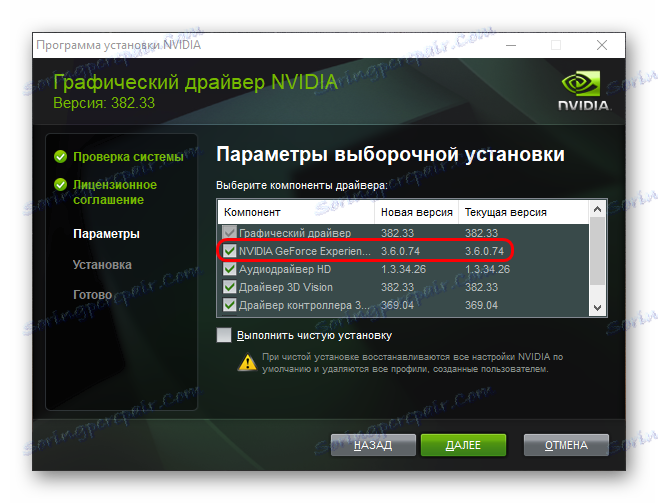
висновок
Не можна не погодитися, що плюси від програми істотні. Але якщо користувач не потребує зазначених вище функціях, а програма лише доставляє дискомфорт навантаженням на систему та іншими незручностями, то краще за все дійсно її видалити.